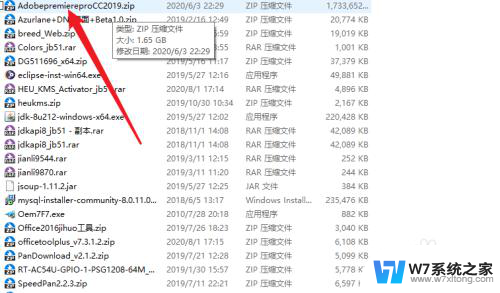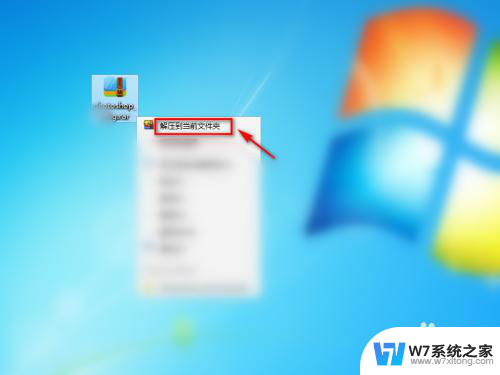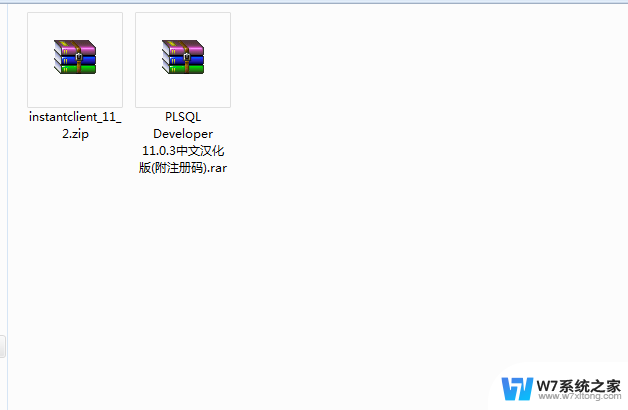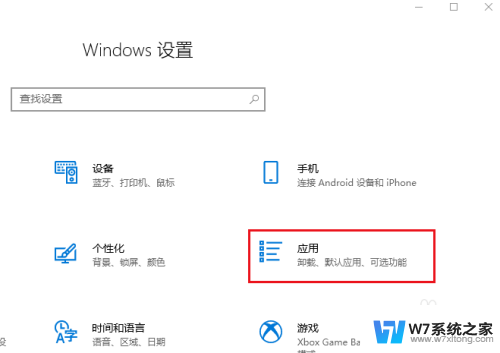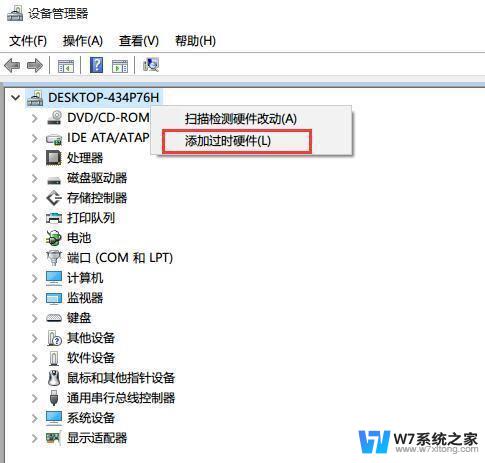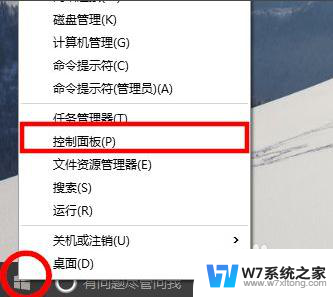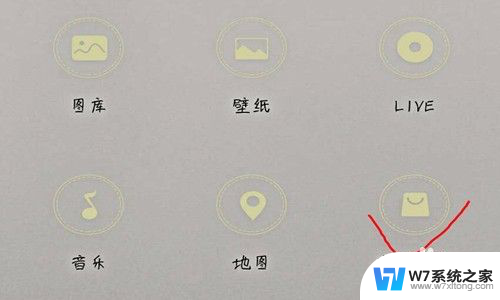icc配置文件怎么安装 电脑ICC配置文件删除步骤
在安装ICC(Intel C++ Compiler)时,配置文件的安装是至关重要的一步,通过正确的配置文件,我们可以更好地利用编译器的功能,提高代码的性能和效率。有时候我们可能需要删除旧的配置文件,以便重新配置或升级编译器。在删除ICC配置文件时,我们需要按照特定的步骤来操作,以确保删除的是正确的文件,避免对编译器的正常运行造成影响。接下来让我们一起看看如何正确地删除ICC配置文件。
具体方法:
1.打开电脑,点击开始菜单,点击【控制面板】,进入控制面板主界面;
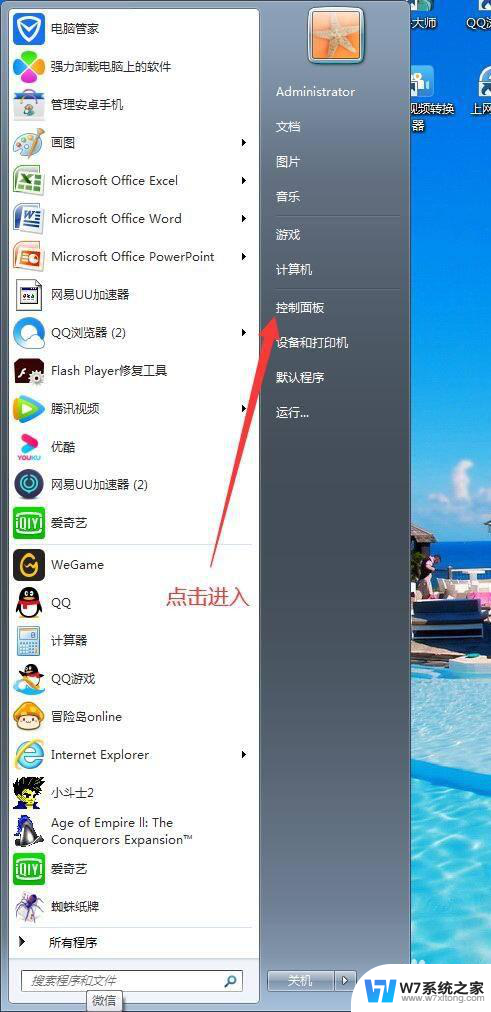
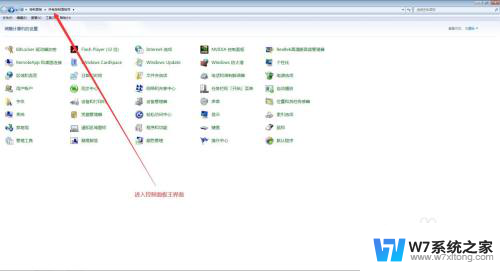
2.在进入控制面板主界面后,点击【颜色管理】,进入颜色管理设置界面;
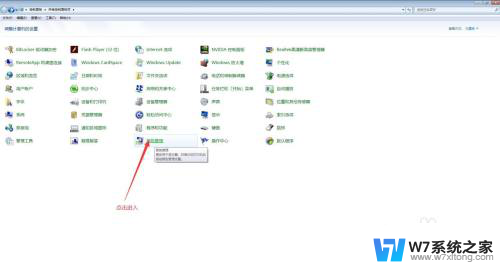
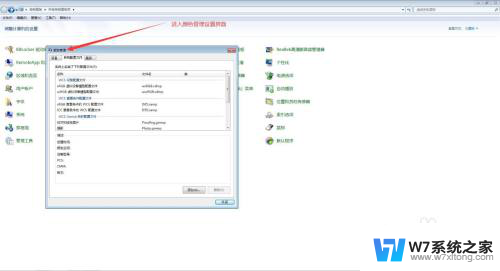
3.在进入颜色管理设置界面后,我们点击上方选项卡中的【设备】。进入设备选择和设置界面,在该界面中,我们首先点击设备变得下拉菜单,选择我们所需要添加或删除ICC配置文件的设备(例如显示器);
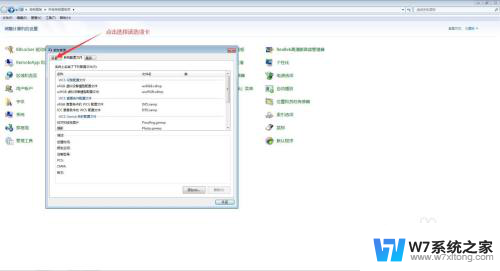
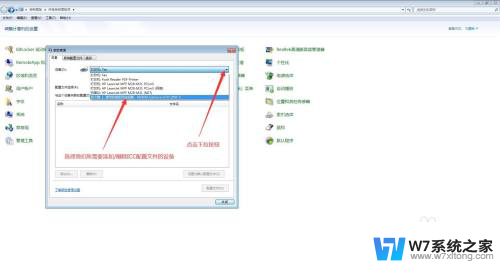
4.此时,我们会发现在与这个设备关联的配置文件栏中。已经有了相关的配置文件了,此时,我们需要添加新的ICC配置文件,首先,我们将【使用我对此设备的设置】选项卡前面的方框给勾选上;
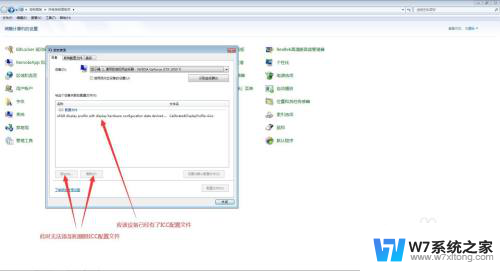
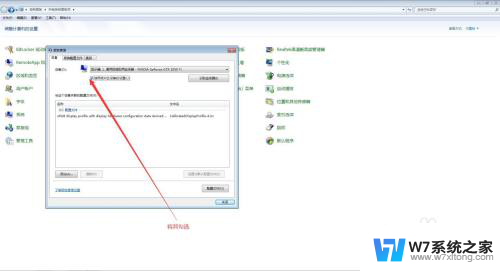
5.在我们将【使用我对此设备的设置】选项卡前面的方框给勾选上以后,我们在与这个设备关联的配置文件栏的下方。点击添加按钮,此时会弹出关联颜色配置文件的对话框,此时,我们选择我们所需要添加的ICC配置文件,并点击该对话框下方的确定按钮;
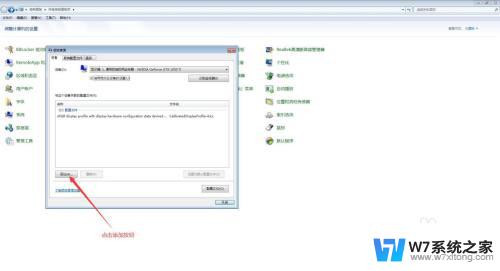
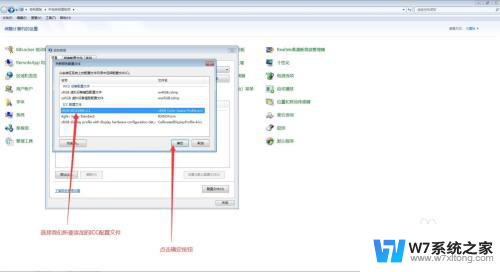
6.此时,我们会发现在与这个设备关联的配置文件栏中。已经添加了我们刚才选择的ICC配置文件了,如果,我们需要删除ICC配置文件,则点击与这个设备关联的配置文件栏下方的删除按钮,此时,我们发现我们添加的ICC配置文件已被删除,此时,我们就我们就完成了在电脑中添加/删除ICC(色彩管理)配置文件的任务了。
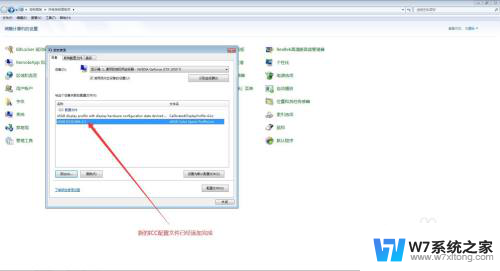
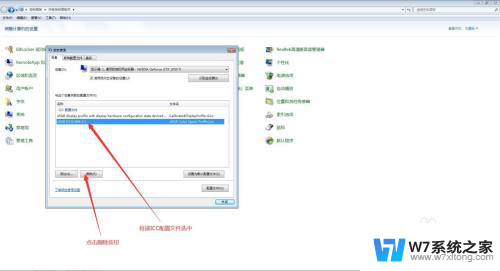
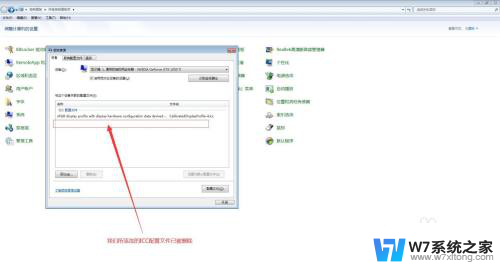
以上是icc配置文件的安装步骤,请根据小编提供的方法进行操作,希望对大家有所帮助。